Με το Microsoft Excel 2013 και το Excel Online, το άτομο που δημιουργεί ένα υπολογιστικό φύλλο μπορεί να το μοιραστεί συνεργασία. Το Excel Online έχει βασικές επιλογές κοινής χρήσης, ενώ το Excel 2013 σάς επιτρέπει να προσαρμόσετε τις άδειες επεξεργασίας σε ένα βιβλίο εργασίας, ένα φύλλο εργασίας ή ακόμα και αν μπορείτε να επεξεργαστείτε μεμονωμένα κελιά ή όχι.
Χρήση του OneDrive
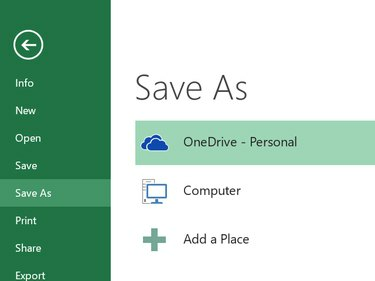
Πίστωση εικόνας: Στιγμιότυπο οθόνης ευγενική προσφορά της Microsoft.
Πριν προσπαθήσετε να μοιραστείτε ένα αρχείο Excel με άλλους, αποθηκεύστε το πρώτα στο OneDrive, τη δωρεάν υπηρεσία αποθήκευσης cloud της Microsoft. Για να αποθηκεύσετε ένα αρχείο Excel στον υπολογιστή σας στο OneDrive, κάντε κλικ στο Excel Αρχείο καρτέλα, επιλέξτε Αποθήκευση ως και μετά κάντε κλικ OneDrive. Τα αρχεία OneDrive Excel μπορούν να ανοίξουν χρησιμοποιώντας το Excel 2013 στην επιφάνεια εργασίας σας ή με Excel Online, μια άλλη δωρεάν υπηρεσία που συνοδεύει τον λογαριασμό σας Microsoft.
Το βίντεο της ημέρας
Κοινή χρήση με το Excel Online
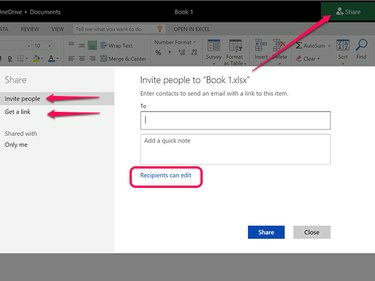
Πίστωση εικόνας: Στιγμιότυπο οθόνης ευγενική προσφορά της Microsoft.
Το Excel Online προσφέρει βασικές επιλογές για κοινή χρήση ενός βιβλίου εργασίας από οποιοδήποτε πρόγραμμα περιήγησης στο Web. Όταν κάνετε κλικ στο Μερίδιο κουμπί κάτω από τη γραμμή διευθύνσεων του προγράμματος περιήγησης, μπορείτε να στείλετε τον σύνδεσμο σε άλλους χρησιμοποιώντας τις διευθύνσεις email τους και να καθορίσετε εάν μπορούν ή όχι να επεξεργαστούν το βιβλίο εργασίας. Εάν κάνετε κλικ στην επιλογή Λήψη συνδέσμου, μπορείτε να δημιουργήσετε έναν κοινόχρηστο σύνδεσμο για την προβολή του βιβλίου εργασίας και έναν ξεχωριστό σύνδεσμο που επιτρέπει στους χρήστες να επεξεργάζονται το βιβλίο εργασίας.
Ένα σημαντικό πλεονέκτημα της χρήσης του Excel Online είναι ότι οι αλλαγές αποθηκεύονται αυτόματα. Εάν όλοι όσοι συνεργάζονται σε ένα βιβλίο εργασίας χρησιμοποιούν το Excel Online, μπορούν να το δουλέψουν μαζί, με όλες τις αλλαγές να εμφανίζονται σε πραγματικό χρόνο.
Κοινή χρήση με το Excel 2013
Το Excel 2013 είναι το καλύτερο εάν θέλετε να καθορίσετε τι μπορεί και τι δεν μπορεί να επεξεργαστεί. Σημειώστε ότι εάν εργάζεστε σε ένα βιβλίο εργασίας στο Excel 2013, κανένας άλλος δεν μπορεί να αποθηκεύσει τις αλλαγές μέχρι να αποθηκεύσετε το βιβλίο εργασίας και να το κλείσετε.
Έλεγχος συνολικών δικαιωμάτων κοινής χρήσης
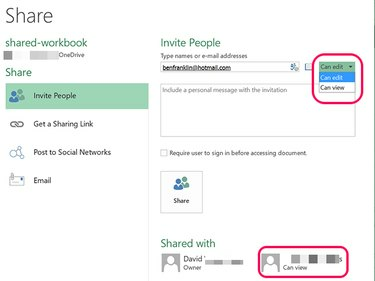
Πίστωση εικόνας: Στιγμιότυπο οθόνης ευγενική προσφορά της Microsoft.
Όταν μοιράζεστε ένα βιβλίο εργασίας με άλλους, επιλέξτε αν μπορούν να το επεξεργαστούν ή όχι. Για να μοιραστείτε το βιβλίο εργασίας, κάντε κλικ στο Αρχείο καρτέλα, επιλέξτε Μερίδιο και μετά κάντε κλικ Προσκαλέστε ανθρώπους. Εισαγάγετε τη διεύθυνση email του ατόμου στο Προσκαλέστε ανθρώπους πεδίο. Κάντε κλικ στο Άδειες μενού στα δεξιά και επιλέξτε Μπορεί να επεξεργαστεί ή Δυνατότητα προβολής. Μπορείτε να αλλάξετε αυτά τα δικαιώματα ανά πάσα στιγμή κάνοντας δεξί κλικ στο όνομα αυτού του ατόμου σε αυτό το παράθυρο κοινής χρήσης.
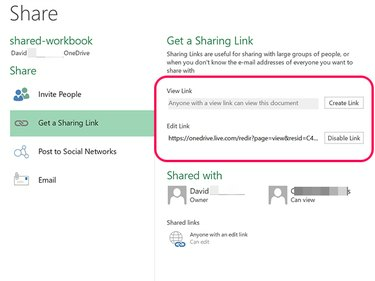
Πίστωση εικόνας: Στιγμιότυπο οθόνης ευγενική προσφορά της Microsoft.
Για να στείλετε έναν σύνδεσμο κοινής χρήσης σε ένα βιβλίο εργασίας στον λογαριασμό σας OneDrive με τα ίδια δικαιώματα για όλους, κάντε κλικ στο Αρχείο καρτέλα, επιλέξτε Μερίδιο και μετά κάντε κλικ Αποκτήστε έναν σύνδεσμο κοινής χρήσης. Για άτομα που θα πρέπει να μπορούν να δουν το έγγραφο αλλά όχι να το επεξεργαστούν, δημιουργήστε ένα Προβολή συνδέσμου, και στείλτε τους. Για όσους θα πρέπει επίσης να έχουν δικαιώματα επεξεργασίας, δημιουργήστε ένα Επεξεργασία συνδέσμου αντι αυτου.
Επιστρέψτε στην ίδια οθόνη ανά πάσα στιγμή εάν θέλετε να ανακαλέσετε τους συνδέσμους κάνοντας κλικ στο Απενεργοποίηση συνδέσμου κουμπί.
Έλεγχος δικαιωμάτων σε ένα βιβλίο εργασίας
Βήμα 1
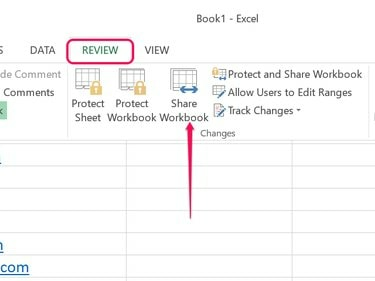
Πίστωση εικόνας: Στιγμιότυπο οθόνης ευγενική προσφορά της Microsoft.
Κάντε κλικ στο Ανασκόπηση καρτέλα και κάντε κλικ στο Κοινή χρήση βιβλίου εργασίας εικονίδιο στην ενότητα Αλλαγές της κορδέλας.
Βήμα 2
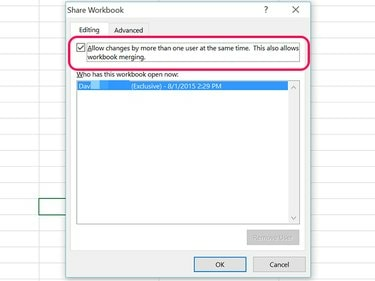
Πίστωση εικόνας: Στιγμιότυπο οθόνης ευγενική προσφορά της Microsoft.
Κάντε κλικ στο πλαίσιο ελέγχου για να Επιτρέψτε τις αλλαγές... στο επάνω μέρος του παραθύρου Κοινή χρήση βιβλίου εργασίας για να επιτρέπεται σε περισσότερα από ένα άτομα να επεξεργάζονται το αρχείο Excel ταυτόχρονα. Αυτό επιτρέπει τη συγχώνευση βιβλίου εργασίας.
Υπόδειξη
Πολλοί χρήστες μπορούν πάντα να επεξεργάζονται ένα κοινόχρηστο αρχείο χρησιμοποιώντας το Excel Online, ακόμα κι αν η συγχώνευση βιβλίων εργασίας δεν είναι ενεργοποιημένη.
Βήμα 3
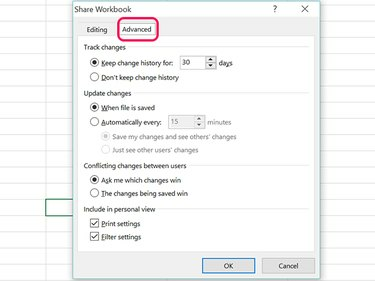
Πίστωση εικόνας: Στιγμιότυπο οθόνης ευγενική προσφορά της Microsoft.
Κάντε κλικ στο Προχωρημένος αυτί. Εδώ, μπορείτε να καθορίσετε πόσο καιρό θα πρέπει να αποθηκεύεται το ιστορικό αλλαγών και πόσο συχνά να αποθηκεύονται οι αλλαγές του αρχείου. Μπορείτε επίσης να κατευθύνετε το Excel για να σας ζητά κάθε φορά που υπάρχουν αντικρουόμενες αλλαγές μεταξύ χρηστών, ώστε να μπορείτε να αποφασίσετε τι πρέπει να αποθηκευτεί και τι όχι.
Βήμα 4
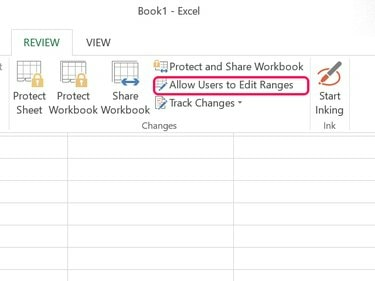
Πίστωση εικόνας: Στιγμιότυπο οθόνης ευγενική προσφορά της Microsoft.
Κάντε κλικ στο Να επιτρέπεται στους χρήστες να επεξεργάζονται εύρηεπιλογή στο Ανασκόπηση κορδέλα για να επιτρέπει στους χρήστες να επεξεργάζονται κελιά που έχουν κλειδωμένο στο φύλλο εργασίας.
Βήμα 5
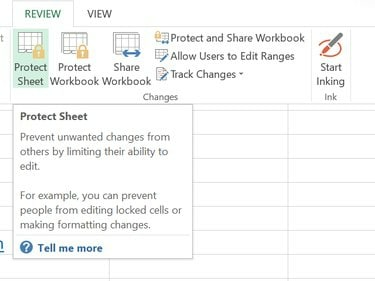
Πίστωση εικόνας: Στιγμιότυπο οθόνης ευγενική προσφορά της Microsoft.
Κάντε κλικ στο Προστασία φύλλου εικονίδιο στο Ανασκόπηση κορδέλα που επιτρέπει ή αποκλείει τους χρήστες από την επεξεργασία συγκεκριμένων τμημάτων του φύλλου εργασίας, όπως αλλαγή γραμματοσειρών, προσθήκη ή διαγραφή γραμμών ή στηλών, ταξινόμηση δεδομένων ή αλλαγή υπερσυνδέσμων.
Βήμα 6
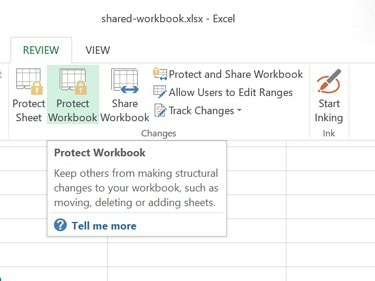
Πίστωση εικόνας: Στιγμιότυπο οθόνης ευγενική προσφορά της Microsoft.
Κάντε κλικ στο Προστασία βιβλίου εργασίας εικονίδιο για να αποτρέψετε οποιονδήποτε από το να αλλάξει τη δομή του. Οι δομικές αλλαγές περιλαμβάνουν την προσθήκη ή τη διαγραφή φύλλων εργασίας.
Ανάκτηση του ελέγχου ενός βιβλίου εργασίας
Βήμα 1
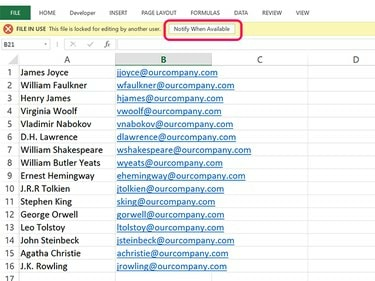
Πίστωση εικόνας: Στιγμιότυπο οθόνης ευγενική προσφορά της Microsoft.
Εκκινήστε το Excel και ανοίξτε το κοινόχρηστο βιβλίο εργασίας. Εμφανίζεται μια ειδοποίηση που υποδεικνύει ότι το βιβλίο εργασίας έχει κλειδωθεί από επεξεργασία επειδή κάποιος άλλος το έχει ανοιχτό. Μπορείτε να επεξεργαστείτε το βιβλίο εργασίας, αλλά δεν μπορείτε να το αποθηκεύσετε ενώ το άλλο άτομο το επεξεργάζεται.
Κάντε κλικ στο Ειδοποίηση όταν είναι διαθέσιμο κουμπί εάν θέλετε ειδοποίηση όταν είναι εντάξει να αποθηκεύσετε το βιβλίο εργασίας.
Βήμα 2
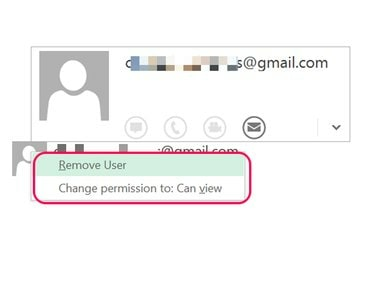
Πίστωση εικόνας: Στιγμιότυπο οθόνης ευγενική προσφορά της Microsoft.
Κάντε κλικ στο Αρχείο καρτέλα και κάντε κλικ Μοιρασιά. Κάντε δεξί κλικ στο όνομα του ατόμου και επιλέξτε Δυνατότητα προβολής για να τον αποκλείσετε από την επεξεργασία ή επιλέξτε Κατάργηση χρήστη να ανακαλέσει τις άδειές του.
Βήμα 3
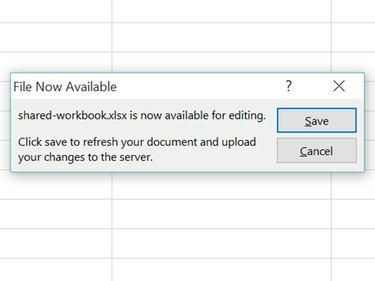
Πίστωση εικόνας: Στιγμιότυπο οθόνης ευγενική προσφορά της Microsoft.
Επιστρέψτε στο Βιβλίο Εργασίας, το οποίο είναι πλέον δωρεάν για επεξεργασία. Τυχόν αλλαγές που έκανε πρόσφατα το άλλο άτομο δεν αποθηκεύονται. Κάντε κλικ στο Αποθηκεύσετε κουμπί που εμφανίζεται στην οθόνη εάν κάνατε αλλαγές ενώ το άλλο άτομο είχε ακόμα ανοιχτό το βιβλίο εργασίας.



